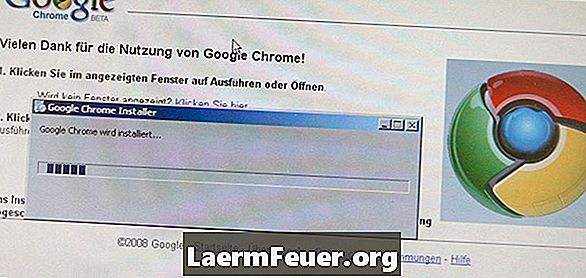
Зміст
Повідомлення про помилку "О, ні!" веб-переглядача Google Chrome показує, що веб-сторінка перестала працювати. Натискання кнопки "Оновити" або перехід до іншої веб-сторінки часто виправляє цю помилку, однак, якщо помилка "Ах, ні!" відображається на кожній веб-сторінці, Google Chrome може мати складніші проблеми. Щоб вирішити цю проблему, вимкніть розширення Chrome один за одним, тимчасово вимкніть антивірусне програмне забезпечення, перевірте систему, а якщо помилка не зникає, відновіть профіль користувача Chrome.
Інструкції
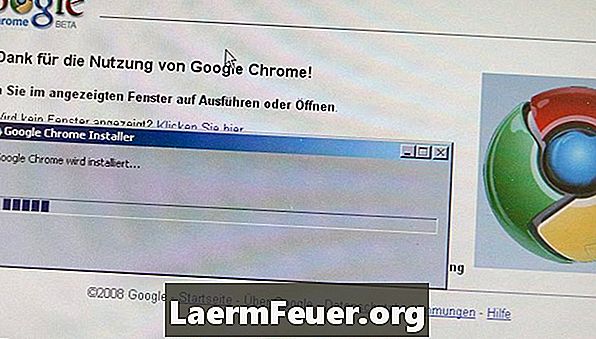
-
Вимкнути розширення Chrome. Помилка в розширенні може спричинити відображення Chrome "О, ні!". Натисніть значок гайкового ключа у верхньому правому куті вікна Chrome, наведіть курсор на "Інструменти" та натисніть "Розширення" в відкритому меню. Натисніть кнопку "Вимкнути" під кожним розширенням, а потім закрийте вікно розширень. Спробуйте відкрити веб-сторінку, якщо помилка "Ах, ні!" не відображається, одна з розширень викликає проблему. Повторно активуйте розширення за один раз і відкрийте веб-сторінку після надання кожної розширення; Коли ви знайдете розширення, яке викликає помилку, натисніть кнопку "Видалити".
-
Вимкніть антивірус та брандмауер тимчасово. Деякі анти-шкідливі програми можуть створювати конфлікти з Google Chrome, викликаючи повідомлення "О, ні!" Коли ви намагаєтеся завантажити веб-сторінку, вимкніть антивірус або брандмауер, щоб усунути проблему, видаліть програму та встановіть інше програмне забезпечення для захисту від шкідливих програм.
-
Перевірте комп'ютер від шкідливих програм. Віруси та інше шкідливе програмне забезпечення можуть перешкоджати доступу Chrome до Інтернету. Завантажте та встановіть такі програми, як AVG Free, Microsoft Security Essentials або ESET NOD32, а потім запустіть повну перевірку системи.
-
Створіть новий профіль користувача. Якщо жодне інше рішення не працює, можливо, ваш профіль користувача Chrome був пошкоджений. Закрийте Chrome, потім відкрийте меню Пуск і натисніть "Комп'ютер". Введіть "% localappdata%", без лапок, у адресний рядок і натисніть "Enter". Відкрийте папку "Google", а потім двічі клацніть "Chrome" і "Дані користувача". Клацніть правою кнопкою миші папку "Резервне копіювання" і виберіть "Перейменувати" з меню параметрів. Введіть "Резервне копіювання за промовчанням" та натисніть "Ввести", а потім перезапустіть Chrome, щоб створити новий профіль користувача.
Повідомлення
- Створення нового профілю користувача Chrome видаляє всі улюблені сайти та інші спеціальні налаштування.